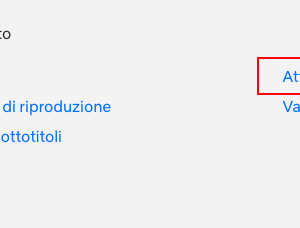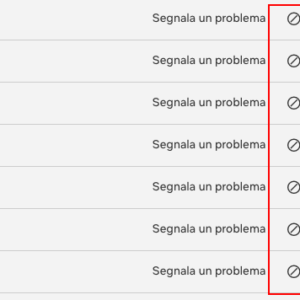Sin da quando Netflix ha raggiunto anche il nostro Paese, moltissimi utenti si sono dimostrati assolutamente interessati a sottoscrivere un abbonamento. Ciò ovviamente grazie alla moltitudine di serie TV e film (originali e non) offerti ad un prezzo irrisorio, se condiviso con amici o conoscenti. Oltre al catalogo però, tale piattaforma di streaming può contare su funzionalità davvero comode e semplici da utilizzare. Ci riferiamo ovviamente alla possibilità di creare una lista personale di contenuti da vedere, scaricare puntate specifiche per una visione offline o semplicemente ispezionare la sezione Continua a guardare per riprendere ciò che si era iniziato in precedenza.
Suddetta funzione però, per quanto possa sembrare utile, potrebbe infastidire chi non desidera più guardare il contenuto in questione. Fortunatamente esiste un modo per rimuovere qualsiasi elemento dalla cronologia di visualizzazione e quindi riservare la lista “Continua a guardare” ai soli film e serie TV di nostro interesse.
Serie TV interrotte su Netflix? Eliminiamo qualsiasi traccia
La procedura seguente può essere completata esclusivamente da un browser desktop e non risulta essere compatibile con le applicazioni della stessa piattaforma di streaming. Vediamo insieme come fare.
- Aprire il sito web di Netflix da un browser desktop
- Accedere con il proprio account
- Cliccare sul tasto menu in alto a destra (icona di un triangolo che punta verso il basso)
- Continuare con “Account”
- Scendere in basso fino alla sezione “IL MIO PROFILO”
- Cliccare su “Attività di visione contenuti”
- Nascondere l’episodio o il film desiderato cliccando sul tasto alla destra del titolo (icona di un cerchio sbarrato)
Da quel momento in poi, nel caso in cui non si visualizzi lo stesso contenuto entro 24 ore, non apparirà più nella cronologia di visualizzazione.
Dubbi o problemi? Ti aiutiamo noi
Se vuoi rimanere sempre aggiornato, iscriviti al nostro canale Telegram e seguici su Instagram. Se vuoi ricevere supporto per qualsiasi dubbio o problema, iscriviti alla nostra community Facebook.